
Comment définir le format d'arrière-plan dans PPT2013 ? Aujourd'hui, l'éditeur PHP Apple vous montrera les étapes pour définir le format d'arrière-plan dans PPT2013, y compris la définition de divers formats d'arrière-plan tels que les couleurs de remplissage, les images et les textures. Apprenons à créer ensemble un plus beau PPT !
Créez une nouvelle diapositive vierge, faites un clic droit sur la position vide et sélectionnez [Formater l'arrière-plan] dans le menu contextuel
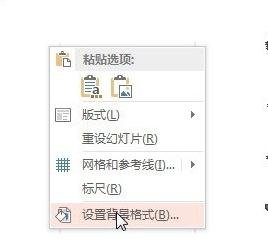
Sélectionnez la commande [Remplissage d'image ou de texture] dans la fenêtre [Formater l'arrière-plan].
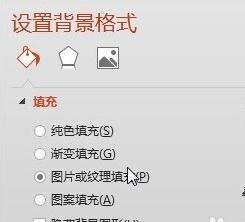
À ce moment, cliquez sur l'insertion d'une image à partir du bouton [Fichier] ci-dessous.
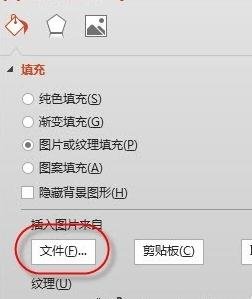
Dans la fenêtre [Insérer une image], vous pouvez choisir l'image que vous souhaitez créer comme arrière-plan.
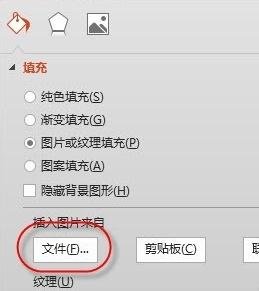
Si vous souhaitez définir une image existante dans le diaporama comme arrière-plan, vous pouvez copier cette image.
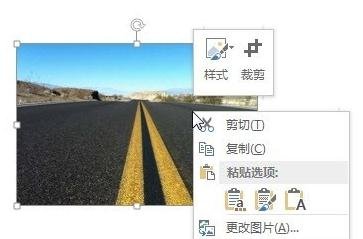
L'insertion d'images vient de la sélection de la commande [Clipboard].
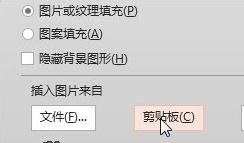
Après confirmation, vous constaterez que seul l'arrière-plan d'une diapositive a changé. Comment changer l'arrière-plan de toutes les diapositives ?
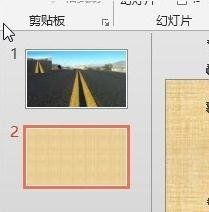
Cliquez sur le presse-papiers et cliquez sur le bouton Appliquer tout.
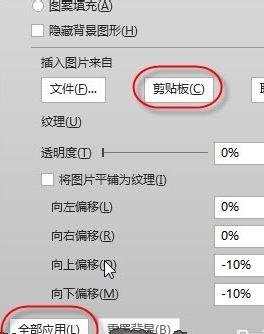
À ce stade, vous constaterez que l'arrière-plan de toutes les diapositives a changé.
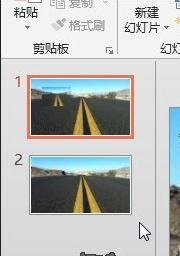
Ce qui précède est le contenu détaillé de. pour plus d'informations, suivez d'autres articles connexes sur le site Web de PHP en chinois!
 A quoi sert l'image Docker ?
A quoi sert l'image Docker ?
 Comment trouver l'emplacement d'un téléphone Huawei perdu
Comment trouver l'emplacement d'un téléphone Huawei perdu
 Nettoyer le registre
Nettoyer le registre
 Comment définir le statut hors ligne sur Douyin
Comment définir le statut hors ligne sur Douyin
 Historique des opérations de la table de vue Oracle
Historique des opérations de la table de vue Oracle
 Introduction aux caractères de retour chariot et de saut de ligne en Java
Introduction aux caractères de retour chariot et de saut de ligne en Java
 utilisation de la fonction parseint
utilisation de la fonction parseint
 Que dois-je faire si le conteneur Docker ne peut pas accéder au réseau externe ?
Que dois-je faire si le conteneur Docker ne peut pas accéder au réseau externe ?